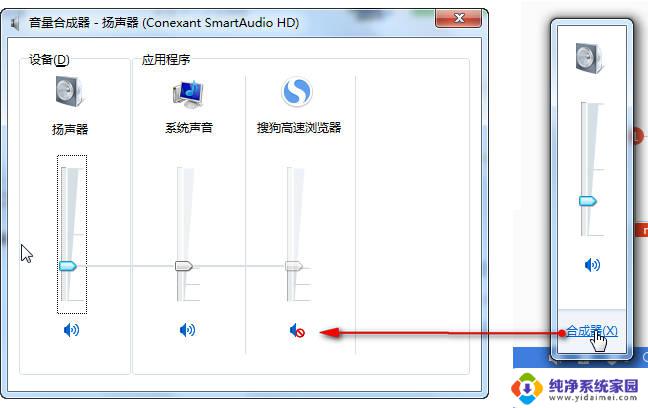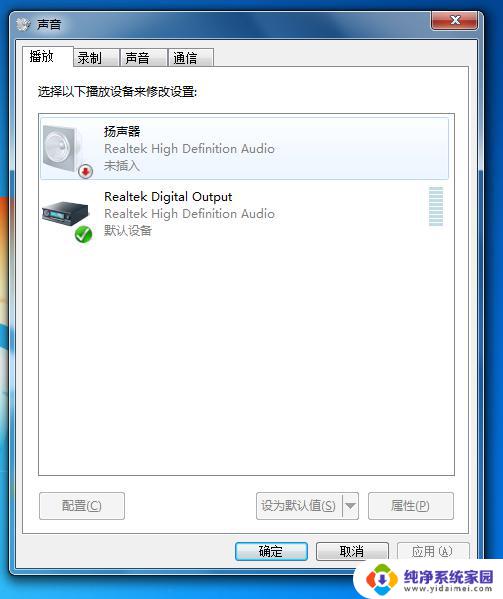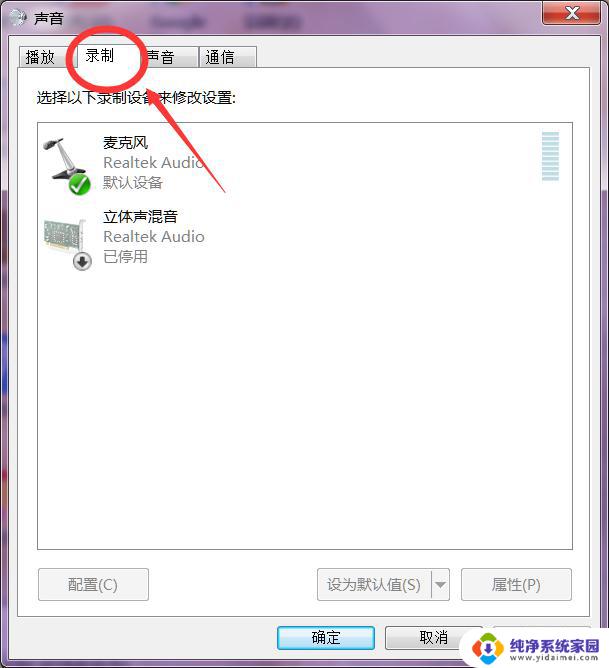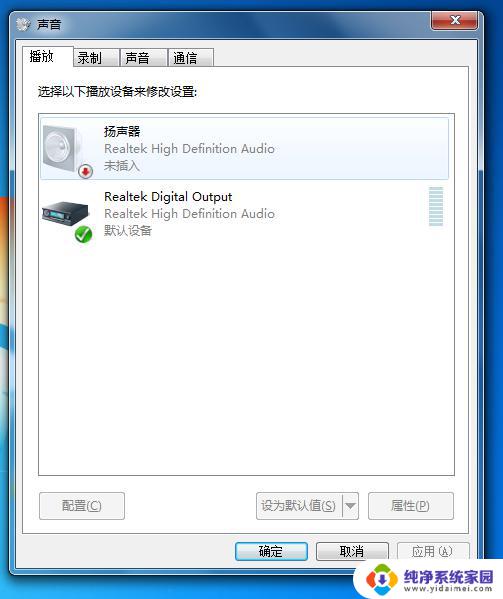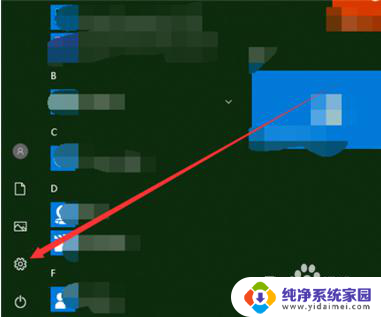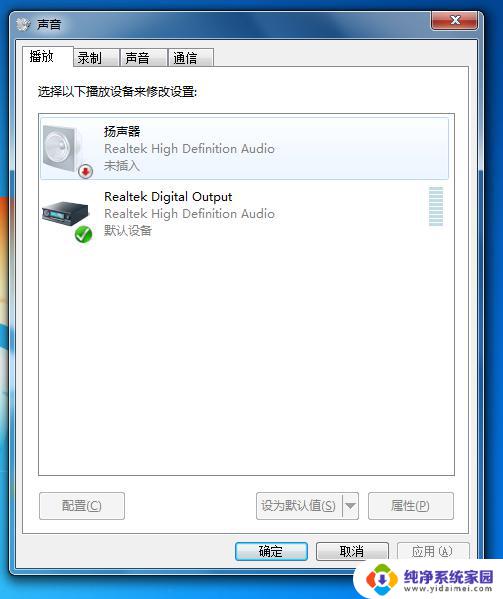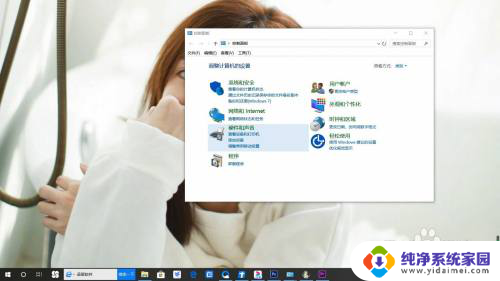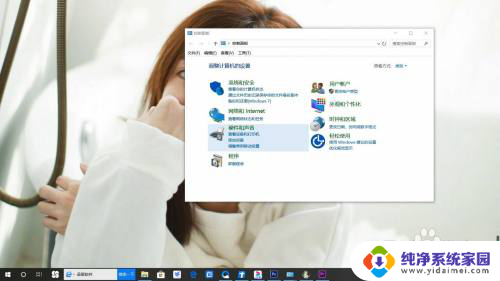未插扬声器或耳机怎么解决 Win10电脑显示未插入扬声器或耳机怎么解决
更新时间:2023-10-06 13:38:22作者:jiang
未插扬声器或耳机怎么解决,在使用Win10电脑时,有时会遇到显示未插入扬声器或耳机的问题,这给我们正常的音频体验带来了困扰,不用担心这个问题并不难解决。通过一些简单的方法,我们可以轻松解决Win10电脑显示未插入扬声器或耳机的情况。接下来我们将介绍一些解决方法,以帮助您解决这个问题,恢复音频设备的正常工作。
具体步骤:
1.首先,打开系统的控制面板。
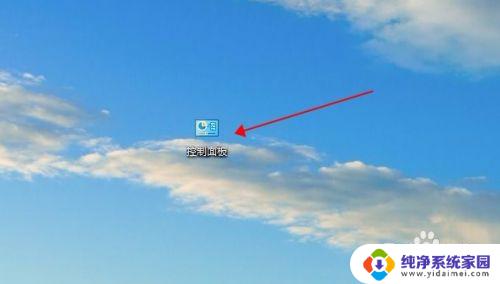
2.找到“硬件与声音”点击进入。
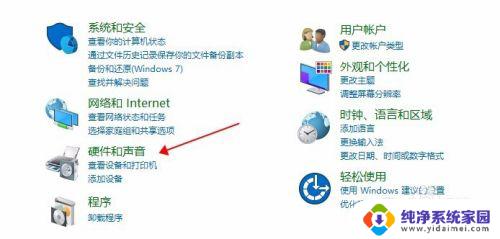
3.打开页面中的realtek高清晰音频管理器。
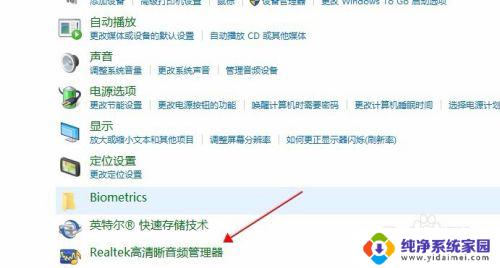
4.打开右上角的“插孔设置”黄色文件夹类似图标。
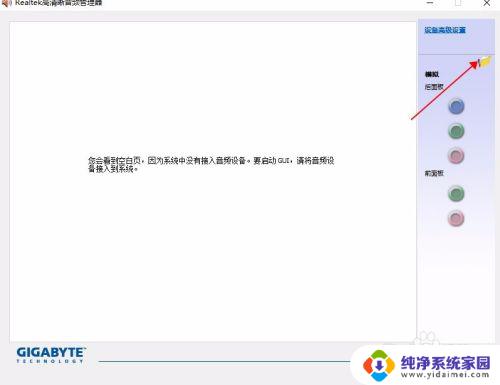
5.禁用前面板插孔检测勾选中。
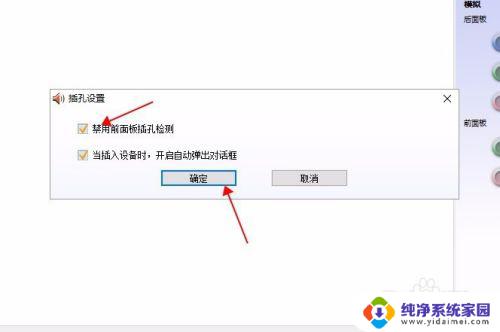
6.扬声器或耳机未插入的问题就解决了,声音图标红叉叉也没有了。之后就可以听到久违windows声音了。
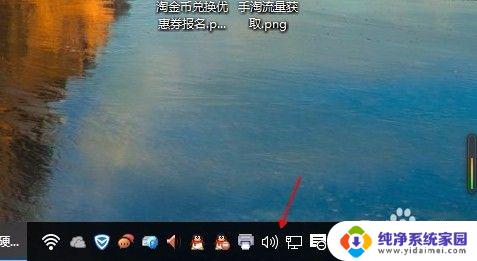
以上就是未插入扬声器或耳机怎么解决的全部内容,如果您遇到类似的问题,可以根据本文提供的方法来解决,希望这篇文章能够对您有所帮助。